ps淘宝美工教程
1、Photoshop给倒地的水杯加溢出的水
教程其实是介绍小块的水的制作方法。主要是用加深及减淡工具处理水的暗部及高光,再用滤镜等增加光效,更改混合模式后就可以融入环境。

2、打开素材图片。创建新图层,用画笔工具画出液体基本形状。需要圆润一点,画点时间去修饰吧。使用硬边缘笔刷,在杯子中和杯口附近画出液体形状,颜色#848484。(颜色是根据图片背景来看)


3、减淡工具可以减淡图像色彩,可以用作为形状的高光。涂亮后的效果如下:


4、使用加深工具加深色彩,可以给形状加入阴影。设置参数如下: 大小: 35px;范围 : 阴影;曝光度 15%。

5、现在开始打造液体效果,使用滤镜库>艺术效果>塑料包装:高光强度: 13;细节: 15;平滑度: 14。参数可自行调节。
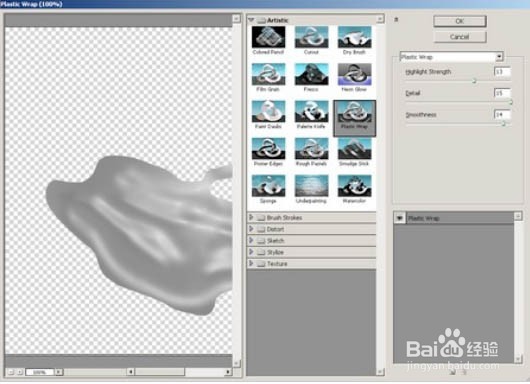
6、可以再进行一点阴影和高光的调整。液体图层,混合模式从正常变为高光

7、移除了灰色,仅剩下阴影和高光

8、进入混合模式,加入斜面和浮雕效果让液体更逼真一点。参数:样式:内斜面;方法:平滑;高光模式:滤色;阴影模式:正片叠底;数值参考下图。
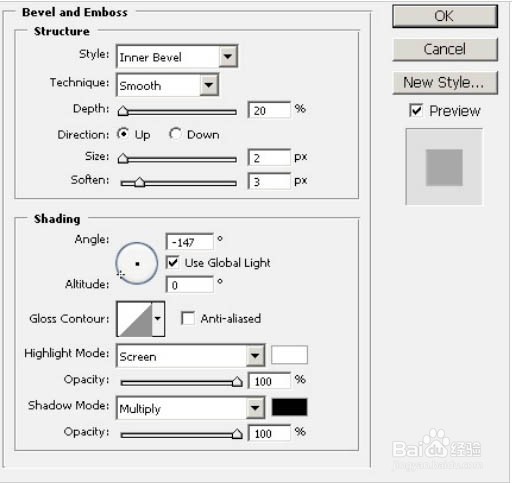
9、如果想要调节液体颜色,图像>调整>色彩平衡,满意为止

声明:本网站引用、摘录或转载内容仅供网站访问者交流或参考,不代表本站立场,如存在版权或非法内容,请联系站长删除,联系邮箱:site.kefu@qq.com。
阅读量:62
阅读量:79
阅读量:153
阅读量:60
阅读量:43